Topp 5 partisjonsbehandlere du må ha for Linux/Ubuntu

Ser du etter Linux-partisjonsbehandlere? Bruk disse Linux-partisjonsbehandlerne med åpen kildekode for å gjøre nok plass tilgjengelig mens du jobber.
Du vil ofte at noen programmer og bakgrunnstjenester skal kjøre som standard når du starter opp datamaskinen. Å starte for mange applikasjoner ved oppstart kan føre til at systemet starter langsommere, ettersom prosessorkraften fjernes fra oppstartsprosessen og brukes til å åpne programmene.
I Linux Mint kan du administrere applikasjonene som starter automatisk gjennom "Oppstartsapplikasjoner"-menyen. For å gjøre det, trykk på Super-tasten, skriv deretter "Oppstartsapplikasjoner" og trykk enter.
Tips: "Super"-tasten er navnet som mange Linux-distribusjoner bruker for å referere til Windows-nøkkelen eller Apple-tasten "Command", samtidig som man unngår risiko for varemerkeproblemer.
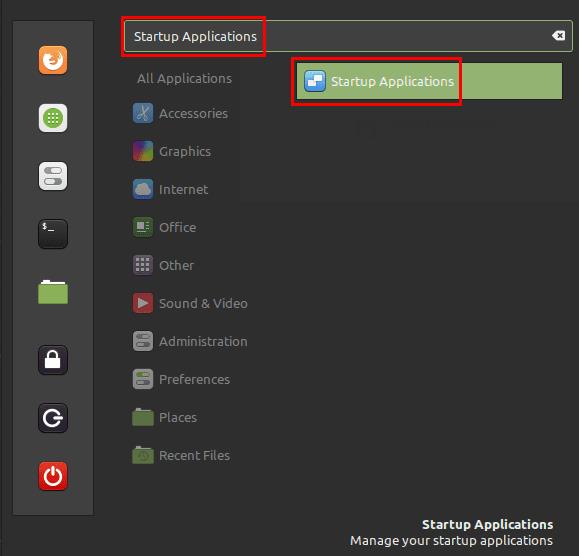
Trykk på Super-tasten, skriv deretter "Oppstartsapplikasjoner" og trykk enter.
Når du åpner oppstartsapplikasjonslisten, vil du se en liste over applikasjoner som starter når datamaskinen starter opp som standard. Du kan velge å deaktivere noen av disse programmene ved å klikke den respektive glidebryteren til "Av"-posisjon.
Tips: Det anbefales at du er forsiktig når du deaktiverer standard oppstartsapplikasjoner, da de kan knyttes til noen nyttige systemfunksjoner.
Du kan velge å kjøre applikasjonen i en oppføring direkte ved å klikke på "Kjør nå" tannhjulikonet nederst til høyre.
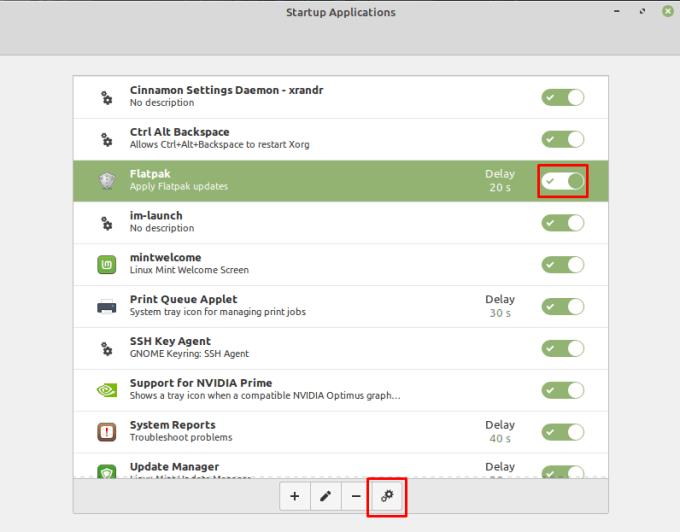
Du kan deaktivere en oppføring i listen over automatisk oppstart eller velge å kjøre den nå.
For å redigere en eksisterende oppføring i listen, velg oppføringen og klikk deretter på "Rediger"-knappen med blyantikonet nederst på siden. I redigeringsvinduet kan du endre navnet på oppføringen, den eksakte kommandokjøringen, beskrivelsen av oppføringen og konfigurere en forsinkelse for når kommandoen faktisk kjøres.
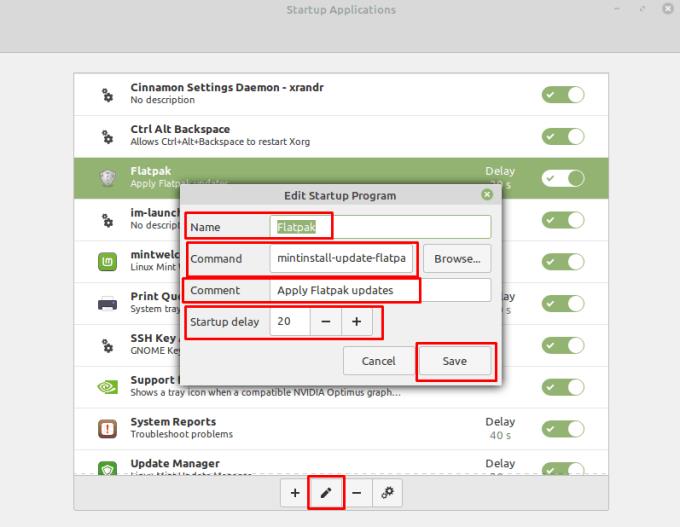
Du kan redigere oppføringer på listen for å konfigurere nøyaktig hvordan og når applikasjoner kjøres.
For å legge til en ny applikasjon på listen, klikk på "Legg til"-knappen nederst til venstre, du kan velge å legge til en egendefinert kommando for å legge til en applikasjon. Hvis du velger en kommando, vil du se hele redigeringsvinduet. Hvis du velger "Applikasjon", vil du bare bli presentert med en liste over installerte applikasjoner, når du velger en vil den umiddelbart bli lagt til listen, du må redigere den for å konfigurere oppføringen fullstendig.
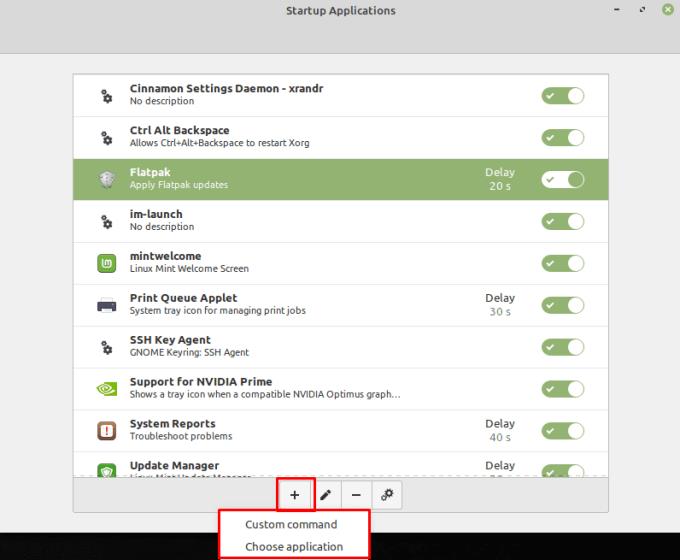
Du kan velge å legge til en ny kommando eller applikasjon på listen.
Ser du etter Linux-partisjonsbehandlere? Bruk disse Linux-partisjonsbehandlerne med åpen kildekode for å gjøre nok plass tilgjengelig mens du jobber.
Hvis du er en profesjonell musiker eller musikkkomponist med en Linux OS-datamaskin, så finnes det apper for det. Les dette for å vite om Linux-musikkskapingsverktøyene som kan hjelpe deg med å komponere, beskjære eller redigere.
For brukere med funksjonshemming kan det være veldig vanskelig å kontrollere en datamaskin med tradisjonelle periferiutstyr, for eksempel mus og tastatur. For å hjelpe til med å støtte
En av de mange måtene du kan samhandle med datamaskinen på er gjennom lyd. Lydsignaler kan bidra til å gjøre deg oppmerksom på at noe trenger din oppmerksomhet eller
Linux Mint bruker appleter for å legge til funksjonalitet til oppgavelinjen. Standard som tilbys inkluderer en klokke, volumbehandler, nettverksbehandler og til og med starten
Med en hvilken som helst datamaskin er det viktig å ha et sterkt passord for å holde det sikkert. Selv om du kan være ok med å ha kontopassordet ditt kjent av
Tilgang til Wi-Fi-nettverk er vanligvis begrenset på en av tre måter. Den vanligste metoden er å bruke passord, men du kan også ha nettverk hvor
For å koble enheter til datamaskinen din kan du bruke tradisjonelle kabler som USB og 3,5 mm-kontakter, men disse kan forårsake kabler og begrense hvor langt du
Selv om bruk av nettkontoene dine separat er standardmetoden og gir tilgang til et nettsted eller tjenester full funksjonalitet, er det noen ganger
Har du noen gang tenkt på hvorfor Linux-distros oppgraderer så ofte? Kanskje dette er en av grunnene til at Linux ikke er så populært som Windows eller macOS, selv om det er en gratis programvare. Vi vil fortelle deg hvorfor Linux-oppgraderinger som Linux-kjerneoppdateringer skjer så ofte og om du trenger å bruke dem eller ikke. Les videre!








